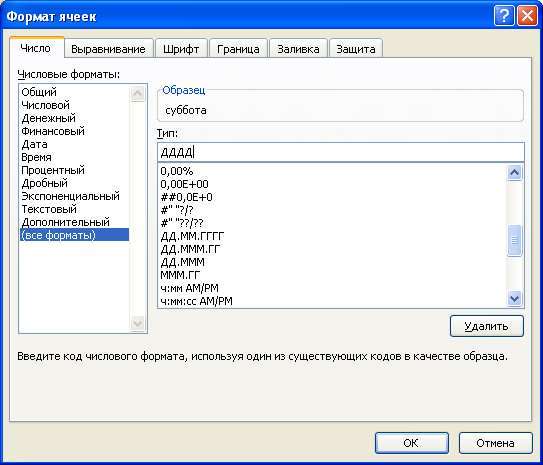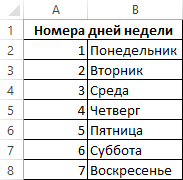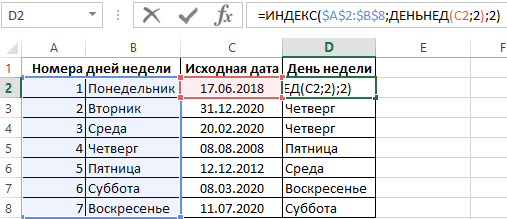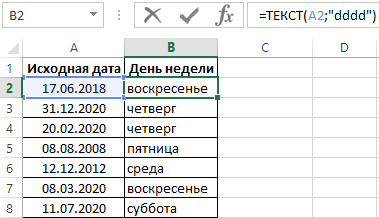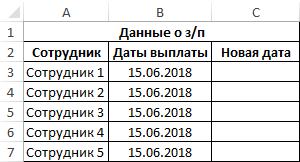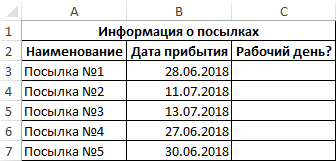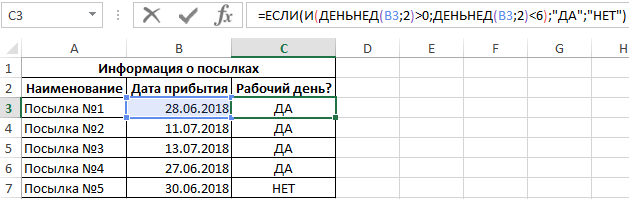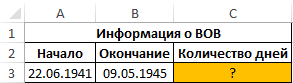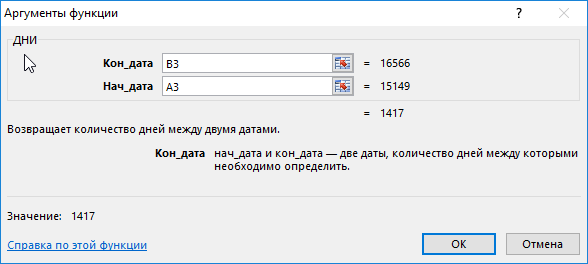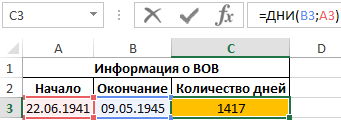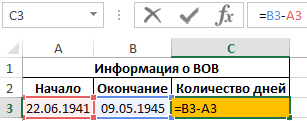Функция
ДЕНЬНЕД()
, английский вариант WEEKDAY(), в
озвращает день недели, соответствующий дате. По умолчанию день недели определяется как целое число в интервале от 1 (воскресенье) до 7 (суббота).
Синтаксис функции
ДЕНЬНЕД(дата;[тип])
Дата
— дата, день недели которой требуется найти. Даты должны вводиться в поддерживаемом EXCEL формате (28/02/2011, 28 февраль 2011 и т.д.) или в
числовом формате
или как результат вычисления других формул или с использованием функции
ДАТА()
. Например, для указания даты 28.02.2011 следует воспользоваться выражением
ДАТА(2011;2;28)
.
Тип
— число 1, 2 или 3. Если аргумент
тип
равен 1 или опущен, то Воскресенье считается первым днем недели, Понедельник — вторым и т.д. Если аргумент
тип
равен 2, то Понедельник считается первым днем недели, Вторник — вторым и т.д. (так принято в РФ). Если аргумент
тип
равен 3, то Понедельнику соответствует 0, Вторнику — 1 и т.д.
Примеры
Если в ячейке
А1
находится дата 28.02.2011 , то формула
=ДЕНЬНЕД(A1;2)
вернет день недели этой даты, т.е. число 1, что соответствует понедельнику.
=ДЕНЬНЕД(«01.03.2011»;2)
вернет 2, что соответствует вторнику.
Альтернативные решения
День недели можно также определить с помощью
Пользовательского формата
. Пользовательский формат можно ввести через диалоговое окно
Формат ячеек
, вкладка
Число
, (
все форматы
). Для отображения вместо даты дня недели, на который она приходится, в поле Тип, предварительно все из него удалив, нужно ввести ДДД (краткий формат дня недели, например,
Сб
) или ДДДД (будет отражено
суббота
). В ячейке все равно будет содержаться дата, а не число от 1 до 7 (или от 0 до 6), как в случае
ДЕНЬНЕД()
.
Другим способом, определения дня недели является преобразование даты в текстовую форму с определенным форматом:
=ТЕКСТ(01/01/10;»дддд»)
Формула вернет текстовое значение »
суббота
«.
Для того, чтобы вывести день недели на английском языке (Sun, Mon, …) используйте формулу =
ТЕКСТ(A6;»[$-809]ДДД»)
|
Перевод текста дня недели на английский( по формуле) |
||||||||
Ответить |
||||||||
Ответить |
||||||||
Ответить |
||||||||
Ответить |
||||||||
Ответить |
||||||||
Ответить |
||||||||
Ответить |
||||||||
Ответить |
||||||||
Ответить |
||||||||
Ответить |
||||||||
Ответить |
||||||||
Ответить |
||||||||
Ответить |
Excel for Microsoft 365 Excel for Microsoft 365 for Mac Excel for the web Excel 2021 Excel 2021 for Mac Excel 2019 Excel 2019 for Mac Excel 2016 Excel 2016 for Mac Excel 2013 Excel 2010 Excel 2007 Excel for Mac 2011 Excel Starter 2010 More…Less
This article describes the formula syntax and usage of the WEEKDAY
function in Microsoft Excel.
Description
Returns the day of the week corresponding to a date. The day is given as an integer, ranging from 1 (Sunday) to 7 (Saturday), by default.
Syntax
WEEKDAY(serial_number,[return_type])
The WEEKDAY function syntax has the following arguments:
-
Serial_number Required. A sequential number that represents the date of the day you are trying to find. Dates should be entered by using the DATE function, or as results of other formulas or functions. For example, use DATE(2008,5,23) for the 23rd day of May, 2008. Problems can occur if dates are entered as text.
-
Return_type Optional. A number that determines the type of return value.
|
Return_type |
Number returned |
|
1 or omitted |
Numbers 1 (Sunday) through 7 (Saturday). Behaves like previous versions of Microsoft Excel. |
|
2 |
Numbers 1 (Monday) through 7 (Sunday). |
|
3 |
Numbers 0 (Monday) through 6 (Sunday). |
|
11 |
Numbers 1 (Monday) through 7 (Sunday). |
|
12 |
Numbers 1 (Tuesday) through 7 (Monday). |
|
13 |
Numbers 1 (Wednesday) through 7 (Tuesday). |
|
14 |
Numbers 1 (Thursday) through 7 (Wednesday). |
|
15 |
Numbers 1 (Friday) through 7 (Thursday). |
|
16 |
Numbers 1 (Saturday) through 7 (Friday). |
|
17 |
Numbers 1 (Sunday) through 7 (Saturday). |
Remark
-
Microsoft Excel stores dates as sequential serial numbers so they can be used in calculations. By default, January 1, 1900 is serial number 1, and January 1, 2008 is serial number 39448 because it is 39,448 days after January 1, 1900.
-
If serial_number is out of range for the current date base value, a #NUM! error is returned.
-
If return_type is out of the range specified in the table above, a #NUM! error is returned.
Example
Copy the example data in the following table, and paste it in cell A1 of a new Excel worksheet. For formulas to show results, select them, press F2, and then press Enter. If you need to, you can adjust the column widths to see all the data.
|
Data |
||
|
2/14/2008 |
||
|
Formula |
Description (Result) |
Result |
|
=WEEKDAY(A2) |
Day of the week, with numbers 1 (Sunday) through 7 (Saturday) (5) |
5 |
|
=WEEKDAY(A2, 2) |
Day of the week, with numbers 1 (Monday) through 7 (Sunday) (4) |
4 |
|
=WEEKDAY(A2, 3) |
Day of the week, with numbers 0 (Monday) through 6 (Sunday) (3) |
3 |
Need more help?

- Блог
Математические и тригонометрические функции – Math & Trig
Математические функции (округление)
Математические функции (базовые математические операции)
Математические функции (остальное)
Тригонометрические функции
Логические функции – Logical
Функции даты и времени – Date & Time
Финансовые функции – Financial
Функции баз данных – Database
Инженерные функции – Engineering
Проверка свойств и значений и Информационные функции – Information
Ссылки и массивы – Lookup & Reference
Статистические функции – Statistical
Microsoft Excel — мощный инструмент для расчётов и работы с информацией. Убедитесь в этом сами. Мы поможем! 
Мы используем файлы Cookie для хранения данных. Продолжая использовать сайт, вы даёте согласие на работу с этими файлами.
Close
© 2019-2022 Effema LLC
Любые оперативные вопросы вы можете задать нам в Телеграм
Close
Подписка на рассылку мероприятия от компании Effema
Нажимая кнопку «Подписаться», Вы соглашаетесь на обработку персональных данных.
В соответствии с Федеральным законом РФ от 27 июля 2006 г. №152-ФЗ «О персональных данных».
День недели в MS EXCEL
Определим день недели для заданной даты в ячейке. Существует несколько решений в зависимости от того результата, который мы хотим получить: номер дня недели (1 — Пн, 2- Вт, . ), текстовую форму (Понедельник, Вторник, . ) или просто можно изменить формат ячейки.
День недели можно быстро отобразить с помощью Пользовательского формата. Пользовательский формат можно ввести через диалоговое окно Формат ячеек, вкладка Число, (все форматы), нажав CTRL+1. Для отображения вместо даты дня недели, на который она приходится, в поле Тип, предварительно все из него удалив, нужно ввести ДДД (краткий формат дня недели, например, Сб) или ДДДД (будет отражено Суббота).
Другим способом, определения дня недели является преобразование даты в текстовую форму с определенным форматом (см. файл примера ):
=ТЕКСТ(01/01/10;»дддд»)
Формула вернет текстовое значение «суббота«.
Для определения дня недели через числовую форму (понедельник=1; вторник=2, …) существует функция ДЕНЬНЕД() , английская версия WEEKDAY().
Если дата находится в ячейке А1, то формула =ДЕНЬНЕД(A1;2) вернет день недели. Номер 1 соответствует понедельнику.
Для того, чтобы вывести день недели на английском языке используйте формулу = ТЕКСТ(A6;»[$-809]ДДД»)
Другие статьи на эту тему можно найти в разделе Неделя, День недели.
Как определить в Excel день недели по дате

Эту статью я посвятил теме, как определить в Excel день недели по дате. Очень часто с этим вопросом сталкиваются бухгалтера по заработной плате и специалисты отдела кадров, хотя и решений вопросов, когда надо знать припадает ли данное число на рабочий день недели или нет, достаточно много. К этим задачам можно отнести расчёт больничного листа, определения праздничных дней, определения отпускных дней, да и, впрочем, еще много задач где нужно определить в Excel день недели по дате.
Определить день недели можно несколькими способами и в этой статье мы рассмотрим 3 варианта:
С помощью пользовательского формата
Очень простой способ определить день недели по дате, делается это следующим образом:
- выделяете диапазон ячеек, в которых хотите внести изменения в отображении даты;
- вызываете контекстное меню правой кнопкой мыши и выбираете пункт «Формат ячеек»;
- в появившемся окне выбираете вкладку «Число», в разделе «Числовые форматы» вам нужно выбрать пункт «(все форматы)» и в поле тип внести нужный вам формат даты.

- Полный формат обозначаеться полным названием дня недели или месяца (к примеру, среда, четверг, и т.д.), полный формат указывается «ДДДД» — для дней недели, «ММММ» — для месяцев.
- Сокращенный формат отображается только двумя буквами (к примеру, Ср, Чт, Пт, и т.д.) и для этого указывается формат «ДДД» — для дней недели, «МММ» — для месяцев.

С помощью функции ТЕКСТ
В этом случае мы будем использовать встроенную функцию ТЕКСТ, для того чтобы определить в Excel день недели по дате. Эта функция предназначена, чтобы форматировать число в ячейке и преобразовать его в текст.
Орфография формулы выглядит так:
=ТЕКСТ (А1;«дддд»), формула возвращает текстовое значение дня недели.
С помощью функции ДЕНЬНЕД
Третий вариант узнать день недели по дате, это с помощью функции ДЕНЬНЕД, которая относится к группе «Дата и время», там вы ее и найдете. Эта функция возвращает число от 1 до 7, что соответствуют дню недели.
=ДЕНЬНЕД(А1;2), где:
- «А1» – это адрес ячейки где дата в числовом формате,
- «2» – это число которое определяет тип возвращаемого значения (существует 3 типа: 1 или отсутствует – возвращает число от 1 (воскресенье) до 7 (суббота), 2 – от 1 (понедельник) до 7 (воскресенье) и 3 – от 0 (понедельник) до 6 (воскресенье), нам привычней всего 2 тип).
Думаю вам станет интересной статья «Как определяется разница между двумя датами с помощью функции РАЗНДАТ» в ней вы найдете полезные советы и примеры при работе с датами.
А на этом у меня всё! Я очень надеюсь, что что тема как определить в Excel день недели по дате, была раскрыта и стала вам полезной . Буду очень благодарен за оставленные комментарии, так как это показатель читаемости и вдохновляет на написание новых статей! Делитесь с друзьями прочитанным и ставьте лайк!
Не забудьте поблагодарить автора!
Беда не в том, что экономисты не умеют предсказывать, а в том, что политики требуют слишком оптимистических прогнозов.
Установка дня недели по дате в Microsoft Excel
При работе в программе Excel иногда ставится задача, чтобы после ввода конкретной даты в ячейку выводился день недели, который ей соответствует. Естественно, решить данную задачу посредством такого мощного табличного процессора, как Эксель, возможно, причем несколькими способами. Давайте посмотрим, какие варианты существуют для выполнения данной операции.
Отображение дня недели в Экселе
Существуют несколько способов отобразить день недели по введенной дате, начиная от форматирования ячеек и заканчивая применением функций. Давайте взглянем на все существующие варианты выполнения указанной операции в Экселе, чтобы пользователь мог выбрать самый лучший из них для конкретной ситуации.
Способ 1: применение форматирования
Прежде всего, посмотрим, как при помощи форматирования ячеек можно отобразить день недели по введенной дате. Данный вариант подразумевает преобразование даты в указанное значение, а не сохранение отображения обоих этих видов данных на листе.
- Вводим любую дату, содержащую данные о числе, месяце и годе, в ячейку на листе.
Кликаем по ячейке правой кнопкой мыши. Запускается контекстное меню. Выбираем в нем позицию «Формат ячеек…».
Запускается окно форматирования. Перемещаемся во вкладку «Число», если оно было открыто в какой-нибудь другой вкладке. Далее в блоке параметров «Числовые форматы» устанавливаем переключатель в позицию «Все форматы». В поле «Тип» вручную вводим следующее значение:
После этого щелкаем по кнопке «OK» внизу окна.
В поле «Тип» окна форматирования вместо значения «ДДДД» можно также ввести выражение:
В этом случае на листе будет отображено сокращенное наименование дня недели.
Способ 2: использование функции ТЕКСТ
Но способ, который был представлен выше, предусматривает преобразование даты в день недели. Существует ли вариант, чтобы оба эти значения выводились на листе? То есть, если в одной ячейке мы вводим дату, то в другой должен выводиться день недели. Да, такой вариант существует. Его можно осуществить при помощи формулы ТЕКСТ. В этом случае нужное нам значение будет выводиться в указанную ячейку в текстовом формате.
-
Записываем дату на любом элементе листа. Затем выделяем любую пустую ячейку. Щелкаем по пиктограмме «Вставить функцию», которая расположена возле строки формул.
Происходит запуск окошка Мастера функций. Переходим в категорию «Текстовые» и из списка операторов выбираем наименование «ТЕКСТ».
Открывается окно аргументов функции ТЕКСТ. Данный оператор призван выводить указанное число в выбранном варианте текстового формата. Он имеет следующий синтаксис:
В поле «Значение» нам нужно указать адрес той ячейки, в которой содержится дата. Для этого устанавливаем курсор в указанное поле и левой кнопкой мыши щелкаем по этой ячейке на листе. Адрес тут же отобразится.
В поле «Формат» в зависимости от того, какое мы хотим иметь представление дня недели полное или сокращенное, вводим выражение «дддд» или «ддд» без кавычек.
После ввода этих данных жмем на кнопку «OK».
Более того, если в ячейке изменить значение даты, то соответственно автоматически изменится и день недели. Таким образом, меняя дату можно узнавать на какой день недели она будет приходиться.
Способ 3: применение функции ДЕНЬНЕД
Имеется ещё один оператор, который может выводить день недели по заданной дате. Это функция ДЕНЬНЕД. Правда, она выводит не название дня недели, а его номер. При этом пользователь может устанавливать с какого дня (с воскресенья или с понедельника) нумерация будет отсчитываться.
-
Выделяем ячейку для вывода номера дня недели. Щелкаем по значку «Вставить функцию».
Снова открывается окошко Мастера функций. На этот раз переходим в категорию «Дата и время». Выбираем наименование «ДЕНЬНЕД» и жмем на кнопку «OK».
Производится переход в окно аргументов оператора ДЕНЬНЕД. Он имеет следующий синтаксис:
В поле «Дата в числовом формате» вводим конкретную дату или адрес ячейки на листе, в которой она содержится.
В поле «Тип» задается число от 1 до 3, которое определяет, как именно будут нумероваться дни недели. При установке числа «1» нумерация будет происходить, начиная с воскресенья, причем этому дню недели будет присвоен порядковый номер «1». При установке значения «2» нумерация будет выполняться, начиная с понедельника. Этому дню недели будет дан порядковый номер «1». При установке значения «3» нумерация так же будет происходить с понедельника, но в этом случае понедельнику будет присвоен порядковый номер «0».
Аргумент «Тип» не является обязательным. Но, если его опустить, то считается, что значение аргумента равно «1», то есть, неделя начинается с воскресенья. Так принято в англоязычных странах, но нам данный вариант не подходит. Поэтому в поле «Тип» ставим значение «2».
После выполнения указанных действий щелкаем по кнопке «OK».
Как и с предыдущей функцией, при изменении даты автоматически изменяется номер дня недели в ячейке, в которой установлен оператор.
Как видим, в Экселе существуют три основных варианта представления даты в виде дня недели. Все они относительно просты и не требуют от пользователя наличия каких-то специфических умений. Один из них заключается в применении специальных форматов, а два других для достижения указанных целей используют встроенные функции. Учитывая, что механизм и способ отображения данных в каждом описанном случае существенно отличаются, пользователь должен сам выбрать, какой из указанных вариантов в конкретной ситуации ему подходит более всего.
Отблагодарите автора, поделитесь статьей в социальных сетях.
День недели в Excel
Часто в работе нам требуется определить день недели в Excel по заданной дате.
Давайте разберем несколько простых способов как это можно сделать.
День недели можно отобразить двумя способами: с помощью использования формата ячейки и посредством формул.
Использование формата ячейки
Зададим ячейке с датой определенный формат. В Excel есть два типа формата ячеек, отображающих день недели:
- ДДД — краткий формат дня (Пн, Вт, Ср, Чт, Пт, Сб, Вс);
- ДДДД — полный формат дня (Понедельник, Вторник, Среда, Четверг, Пятница, Суббота, Воскресенье).
Нажимаем правой кнопкой мыши на ячейку, выбираем Формат ячеек -> Число -> Все форматы и вводим новый формат «ДДД» или «ДДДД» в строчку Тип:
Изменение формата ячейки
Использование формул
Определить день недели также можно с помощью функции ТЕКСТ:
ТЕКСТ(значение; формат)
Форматирует число и преобразует его в текст.
- Значение(обязательный аргумент) — числовое значение;
- Формат(обязательный аргумент) — численный формат в виде текста в кавычках (например, «ДДД» или «ДДДД»).
В данном случае выбираем в качестве значения ячейку с датой A2 и задаем формат как «ДДД» или «ДДДД», в результате получаем день недели как вторник:
Определение дня недели с помощью функции ТЕКСТ
ДЕНЬНЕД(дата_в_числовом_формате; [тип])
Возвращает число от 1 до 7, соответствующее номеру дня недели для заданной даты.
- Дата в числовом формате(обязательный аргумент) — числовое значение;
- Тип(необязательный аргумент) — тип возвращаемого значения.
- 1 — неделя от воскресенья (число 1) до субботу (число 7);
- 2 — неделя от понедельника (число 1) до воскресенья (число 7);
- 3 — неделя от понедельника (число 0) до воскресенья (число 6).
В нашем случае в качестве даты в числовом формате вводим ячейку с датой A2 и задаем тип как 2, в результате получаем значение 2 (т.е. вторник):
Определение дня недели с помощью функции ДЕНЬНЕД
Примеры использования функций ДЕНЬ с ДЕНЬНЕД И ДНИ В Excel
Функция ДЕНЬ возвращает день, который соответствует определенной дате. Результатом работы функции является число из диапазона от 1 до31.
Функция ДЕНЬНЕД возвращает день недели, который соответствует определенной дате. Результат работы данной функции – это число из диапазона от 1 до 7 (единица соответствует воскресенью, а семь – субботе).
Функция ДНИ возвращает числовое значение, характеризующее разницу дней между двумя заданными датами.
Особенности синтаксической записи функции ДЕНЬ, ДЕНЬНЕД и ДНИ в Excel
Функция ДЕНЬ имеет следующий синтаксис:
Принимает на вход единственный параметр дата, который соответствует дате, день которой требуется определить.
- В качестве входного параметра обычно используется ячейка из таблицы Excel, содержащая данные в формате дата.
- Также на вход принимаются результаты вычислений функции ДАТА и прочих функций, возвращающих значения в формате Дата.
- При непосредственном вводе данных между скобками функции (например, =ДЕНЬ(“24.06.2018”)) необходимо использовать кавычки, указывая тем самым на то, что передаваемые на вход данные имеют тип Текст. Далее Excel производит автоматическое преобразование данных в формат Дата.
- Ошибка #ЗНАЧ! Будет сгенерирована в том случае, если на вход функции ДЕНЬ были переданы данные неподдерживаемого Excel типа, например: ДЕНЬ(“24-июня-2018”) или ДЕНЬ(“24 06 2018”).
- Параметр дата может быть представлен в виде числа в коде времени Excel.
Функция ДЕНЬНЕД имеет следующую синтаксическую запись:
Описание аргументов функции:
- Дата – обязательный параметр, соответствующей дате, день недели которой требуется определить. Данный параметр имеет особенности, описанные в примечаниях к предыдущей функции.
- Тип – число в диапазоне от 1 до 3, указывающее на то, какой день недели считается первым (в некоторых странах первый день недели – воскресенье, в нашей – понедельник). Если тип=1, первым днем недели будет считаться воскресенье, тип=2 – понедельник. Если тип=3, результатом работы функции ДЕНЬНЕД будет число из диапазона от 0 до 6, где 0 соответствует понедельнику.
Примечение: в некоторых случаях вместо чисел 1,2…7 требуется вывод названия дня недели (понедельник, вторник… воскресенье). Для этого можно составить такую таблицу:
И затем выводить текстовое значение, соответствующее номеру дня недели:
Однако для данной задачи можно использовать следующую функцию: =ТЕКСТ(A2;»dddd»).
Результатом выполнения данной функции является текст «воскресенье». Если требуется краткая запись дня недели (Сб, Пн, Ср), в качестве второго параметра следует указать «dddd».
Функция ДНИ используется для расчета количества дней между двумя указанными датами и имеет следующий синтаксис: =ДНИ(кон_дата;нач_дата).
Описание аргументов данной функции:
- Кон_дата – обязательный параметр, характеризующий дату окончания какого-либо события.
- Нач_дата – обязательный параметр, характеризующий дату начала определенного события для выполнения расчета.
- При вычислении количества дней между датами выполняется преобразование данных в числа в коде времени Excel. Это означает, что записи «=ДНИ(“24.06.2018”;”13.06.2018”)» и «=ДАТАЗНАЧ(“24.06.2018”)-ДАТАЗНАЧ(“13.06.2018”)» вернут одинаковые значения.
- Если один из параметров функции представляет дату, записанную как текст, то он будет обработан функцией ДАТАЗНАЧ, которая вернет целочисленную дату.
- Если параметрами функции являются числа, значения которых находятся за пределами допустимых в коде времени Excel, будет сгенерирована ошибка #ЗНАЧ!.
- Если в функции ДНИ использованы параметры в виде данных, которые не могут быть представлены в виде дат в Excel, будет возвращена ошибка #ЗНАЧ!.
Примеры расчетов в Excel с использованием функций ДЕНЬ, ДЕНЬНЕД и ДНИ
Пример 1. В таблице содержится несколько дат, записанных в формате дат Excel, в которые сотрудникам некоторого предприятия должна быть выплачена заработная плата. В связи с принятыми изменениями в законодательстве начисление зарплат сотрудникам должно производиться в первых числах каждого месяца. Необходимо исправить даты с 15/07/2018 на 01/07/2018. Часть таблицы выглядит следующим образом:
Для решения используем следующую формулу: =B3-ДЕНЬ(B3)+1.
Аналогично заполним остальные колонки. В результате получим новый столбец с правильными датами выдачи зарплаты:
Определение рабочих и выходных дней по формуле ДЕНЬНЕД
Пример 2. Программный продукт считывает данные из таблицы Excel и использует их в своих расчетах. Одна из ячеек содержит данные в формате Дата, соответствующие дате получения посылки. Необходимо определить, соответствует ли указанная дата рабочему дню недели (с Пн по Пт) и вернуть логическое значение “true” или “false” (если выходной день) для дальнейшей обработки программой.
Исходная таблица имеет следующий вид:
Для определения дня недели будем использовать ДЕНЬНЕД, первым аргументом которой является данные из ячейки «Дата прибытия», а вторым – 2 (отсчет дней недели начинается с единицы, которая соответствует понедельнику). Для решения используем следующую функцию:
Функция ЕСЛИ проверяет условие: находится ли полученное в результате работы функции ДЕНЬНЕД значение в интервале от 1 до 5 включительно и возвращает соответствующий результат (true или false).
Вычислим значения для остальных полей данных:
Как видно, все даты являются рабочими днями недели.
Зачем нужна функция ДНИ в Excel?
Пример 3. Общеизвестно, что ВОВ была начата 22 июня 1941 года и закончилась 9 мая 1945 года. Необходимо определить, сколько дней проходили военные действия.
Внесем исходные данные в таблицу:
Для расчета используем следующую формулу: =ДНИ(B3;A3).
Получаем следующий результат:
То есть, военные действия длились на протяжении 1417 дней.
Обратите внимание! Любая дата в Excel – это число дней, прошедших начиная от даты 01.01.1900г. Подробнее описано в статье: Как вычислить дату в Excel? Поэтому можно свободно использовать такую простую формулу без функций: =B3-A3.
Как видно на рисунке результат аналогичен. Фактически функция ДНИ в Excel не нужна вообще.
В Microsoft Excel есть разные форматы ячеек, среди которых находятся и отвечающие за дату. Обычно они отображают значение в числовом виде с расстановкой точек между днем, месяцем и годом. Из-за этого у некоторых пользователей возникает потребность в отображении именно дня недели по указанной дате, чтобы организовать нужное представление содержимого. Достичь желаемого результата можно тремя разными методами.
Перед тем как мы обратимся к инструкциям, обращаю ваше внимание на то, что исчисление лет в Экселе начинается с 01.01.1900. Соответственно, программа не сможет показать день недели по дате, если она была раньше указанной, например, 19.01.1854. При использовании таких дат придется обращаться только к сторонним календарям и заполнять таблицу вручную.
Изменение формата ячейки
Самый простой и быстрый вариант для реализации, не требующий применения дополнительных функций, – изменение формата ячейки, чтобы Excel отображал число как конкретный день недели. Такой метод подойдет в тех случаях, когда вам нужно именно конвертировать дату в день недели. Настройка формата ячейки осуществляется следующим образом:
-
Щелкните по ячейке с датой правой кнопкой мыши и из появившегося контекстного меню выберите пункт «Формат ячеек».
-
В новом окне на панели слева выделите левой кнопкой мыши пункт «Все форматы», после чего самостоятельно укажите тип как ДДДД.
-
Обратите внимание на поле «Образец», чтобы пример показывался как текстовое описание дня недели, после чего примените изменения.
-
Вернитесь к таблице, выделите нужную ячейку и убедитесь в том, что результат вас устраивает.
Комьюнити теперь в Телеграм
Подпишитесь и будьте в курсе последних IT-новостей
Подписаться
Использование функции ТЕКСТ
Следующий вариант отображения дня недели по дате – использование функции ТЕКСТ. Она работает таким образом, что переводит любой формат ячейки в текстовый с дополнительным указанием типа. Как раз тип мы будем использовать такой же, который выбирали и в предыдущей инструкции. Разница будет лишь в том, что значение ячейки с датой у вас не заменится, а день недели просто будет выведен в одной из соседних ячеек по вашему выбору.
-
Выберите любую свободную ячейку для подставления имеющегося значения и объявите в ней функцию =ТЕКСТ().
-
В скобках в первую очередь выберите ячейку с датой, кликнув по ней левой кнопкой мыши. Затем поставьте знак «;» для перехода к следующему аргументу.
-
Задайте кавычки и внутри них напишите дддд, чтобы указать нужный тип формата ячейки.
-
Примените ввод формулы через Enter и посмотрите, как будет выведена ваша дата в виде дня недели. Эту формулу можно растянуть и на все следующие даты, если в таблице много строк, конвертирование которых требуется.
Использование функции ДЕНЬНЕД
Следующая функция под названием ДЕНЬНЕД является автоматической, то есть вам не придется никакой формат вписывать вручную или заниматься расчетами. Отличие этого варианта от предыдущих – день недели будет выведен в виде цифры в выбранной ячейке. Иногда это будет полезно при использовании дополнительных формул, связанных с днями недели.
-
Объявите функцию =ДЕНЬНЕД().
-
В скобках выберите ячейку с датой, день недели которой вы хотите вывести.
-
После точки с запятой появится список с вариантами начала исчисления дней недели. Первый вариант подходит в тех случаях, если первым днем недели для вас является воскресенье, а последним – суббота. Второй является стандартным для СНГ-стран, поскольку первый день будет понедельник, а последний – воскресение. Посмотрите на весь список и решите, какой из этих вариантов подходит вам.
-
Подходящий вариант нужно указать просто цифрой, после чего можно применить функцию и посмотреть, какая цифра будет выведена в качестве результата дня недели для даты.
Каждый из трех представленных вариантов перевода даты в день недели подойдет в разных случаях. Иногда можно ограничиться конвертированием формата ячейки, а иногда пригодится именно отображение дня как цифры, чтобы дальше вклинить значение в свою формулу и использовать в таблице.
Возвращает абсолютную величину числа
Возвращает арккосинус числа
Возвращает гиперболический арккосинус числа
Возвращает арккотангенс числа
Возвращает гиперболический арккотангенс числа
Для языков с двухбайтовыми наборами знаков (например, катакана) преобразует полноширинные (двухбайтовые) знаки в полуширинные (однобайтовые)
Возвращает арксинус числа
Возвращает гиперболический арксинус числа
Возвращает арктангенс числа
Возвращает арктангенс для заданных координат x и y
Возвращает гиперболический арктангенс числа
Возвращает косинус числа
Возвращает гиперболический косинус числа
Возвращает гиперболический косинус числа
Возвращает котангенс угла
Возвращает косеканс угла
Возвращает гиперболический косеканс угла
Для языков с двухбайтовыми наборами знаков (например, катакана) преобразует полуширинные (однобайтовые) знаки в текстовой строке в полноширинные (двухбайтовые)
Возвращает число
Возвращает обратное значение для F-распределения вероятности
Возвращает обратное значение для F-распределения вероятности
Возвращает F-распределение вероятности
Возвращает F-распределение вероятности
Возвращает результат F-теста
Возвращает F-распределение вероятности
Возвращает обратное значение для F-распределения вероятности
Округляет число в большую сторону до ближайшего целого или кратного
Преобразует полуширинные (однобайтовые) знаки в текстовой строке в полноширинные (двухбайтовые)
Присваивает имена результатам вычислений, чтобы обеспечить хранение промежуточных вычислений, значений или определение имен в формуле
Возвращает натуральный логарифм числа
Возвращает логарифм числа по заданному основанию
Возвращает десятичный логарифм числа
Извлекает фонетические (фуригана) знаки из текстовой строки
Возвращает секанс угла
Возвращает гиперболический секанс угла
Возвращает синус заданного угла
Возвращает гиперболический синус числа
Возвращает тангенс числа
Возвращает гиперболический тангенс числа
Возвращает число (кодовую страницу), которая соответствует первому символу текста
Возвращает текст из любого заданного значения
Возвращает относительное положение элемента в массиве или диапазоне ячеек
Возвращает одностороннее значение вероятности z-теста
Возвращает одностороннее значение вероятности z-теста
Возвращает статистическое выражение списка или базы данных
Возвращает ссылку на отдельную ячейку листа в виде текста
Возвращает величину амортизации для каждого учетного периода
Возвращает величину амортизации для каждого учетного периода, используя коэффициент амортизации
Возвращает величину амортизации актива за один период, рассчитанную линейным методом
Преобразует римские числа в арабские в виде числа
Возвращает величину амортизации актива за данный период, рассчитанную методом суммы годовых чисел
Преобразует число в текст, используя денежный формат ß (БАТ)
Оценивает дисперсию по выборке из выделенных записей базы данных
Вычисляет дисперсию по генеральной совокупности для выделенных записей базы данных
Перемножает значения определенного поля в записях базы данных, удовлетворяющих условию
Суммирует числа в поле для записей базы данных, удовлетворяющих условию
Возвращает модифицированную функцию Бесселя In(x)
Возвращает функцию Бесселя Jn(x)
Возвращает модифицированную функцию Бесселя Kn(x)
Возвращает функцию Бесселя Yn(x)
Возвращает обратную интегральную функцию указанного бета-распределения
Возвращает интегральную функцию бета-распределения
Возвращает обратную интегральную функцию указанного бета-распределения
Возвращает интегральную функцию бета-распределения
Возвращает будущее значение первоначальной основной суммы после применения ряда (плана) ставок сложных процентов
Извлекает из базы данных одну запись, удовлетворяющую заданному условию
Возвращает наименьшее значение, для которого интегральное биномиальное распределение меньше заданного значения или равно ему
Возвращает отдельное значение вероятности биномиального распределения
Возвращает вероятность пробного результата с помощью биномиального распределения
Возвращает отдельное значение вероятности биномиального распределения
Возвращает результат операции поразрядного И для двух чисел
Возвращает результат операции поразрядного ИЛИ для двух чисел
Возвращает результат операции поразрядного исключающего ИЛИ для двух чисел
Возвращает число со сдвигом влево на указанное число бит
Возвращает число со сдвигом вправо на указанное число бит
Возвращает будущую стоимость инвестиции
Подсчитывает количество числовых ячеек в базе данных
Подсчитывает количество непустых ячеек в базе данных
Возвращает данные из веб-службы
Вычисляет дисперсию для генеральной совокупности, включая числа, текст и логические значения
Возвращает распределение Вейбулла
Возвращает вероятность того, что значение из диапазона находится внутри заданных пределов
Преобразует восьмеричное число в двоичное
Преобразует восьмеричное число в десятичное
Преобразует восьмеричное число в шестнадцатеричное
Ищет значение в первом столбце массива и возвращает значение из ячейки в найденной строке и указанном столбце
Преобразует время из текстового формата в числовой
Возвращает заданное время в числовом формате
Возвращает внутреннюю ставку доходности для ряда потоков денежных средств
Выбирает значение из списка значений
Вызывает процедуру из библиотеки динамической компоновки или кодовый ресурс
Возвращает значение гамма-функции
Возвращает обратное значение интегрального гамма-распределения
Возвращает гамма-распределение
Возвращает натуральный логарифм гамма-функции, Г(x)
Возвращает натуральный логарифм гамма-функции, Г(x)
Возвращает обратное значение интегрального гамма-распределения
Возвращает гамма-распределение
Возвращает значение на 0,5 меньше стандартного нормального распределения
Возвращает гипергеометрическое распределение
Возвращает гипергеометрическое распределение
Создает ссылку, открывающую документ, который находится на сервере сети, в интрасети или в Интернете
Преобразует дату в числовом формате в год
Выполняет поиск в первой строке массива и возвращает значение указанной ячейки
Преобразует радианы в градусы
Возвращает заданную дату в числовом формате
Преобразует дату из текстового формата в числовой
Возвращает порядковый номер даты предыдущего купона до даты соглашения
Возвращает порядковый номер даты следующего купона после даты соглашения
Возвращает дату в числовом формате, отстоящую на заданное число месяцев вперед или назад от начальной даты
Преобразует двоичное число в восьмеричное
Преобразует двоичное число в десятичное
Преобразует двоичное число в шестнадцатеричное
Возвращает ссылку, заданную текстовым значением
Возвращает двойной факториал числа
Возвращает величину амортизации актива за данный период, используя метод двойного уменьшения остатка или иной явно указанный метод
Проверяет равенство двух значений
Преобразует дату в числовом формате в день месяца
Преобразует дату в числовом формате в день недели
Преобразует текстовое представление числа в заданном основании в десятичное число
Преобразует десятичное число в восьмеричное
Преобразует десятичное число в двоичное
Преобразует десятичное число в шестнадцатеричное
Оценивает дисперсию по выборке
Оценивает дисперсию по выборке
Вычисляет дисперсию по генеральной совокупности
Оценивает дисперсию по выборке, включая числа, текст и логические значения
Вычисляет дисперсию по генеральной совокупности
Вычисляет дисперсию для генеральной совокупности, включая числа, текст и логические значения
Возвращает продолжительность Маколея для ценных бумаг, по которым выплачивается периодический процент
Возвращают количество знаков в текстовой строке
Возвращает максимальное значение среди выделенных записей базы данных
Возвращает минимальное значение среди выделенных записей базы данных
Вычисляет количество дней между двумя датами для 360-дневного года
Возвращает количество дней в периоде купона, который содержит дату расчета
Возвращает количество дней от начала действия купона до даты соглашения
Возвращает количество дней от даты расчета до срока следующего купона
Возвращает количество дней между двумя датами
Возвращает доверительный интервал для среднего генеральной совокупности
Возвращает доверительный интервал для среднего генеральной совокупности
Возвращает доверительный интервал для среднего генеральной совокупности, используя t-распределение Стьюдента
Возвращает долю года, которую составляет количество дней между начальной и конечной датами
Возвращает доходность ценных бумаг с периодической выплатой процентов
Возвращает доходность по казначейскому векселю
Возвращает доход по ценным бумагам с нерегулярным (коротким или длинным) первым периодом купона
Возвращает годовую доходность ценных бумаг с выплатой процентов в строк погашения
Возвращает доход по ценным бумагам с нерегулярным (коротким или длинным) последним периодом купона
Возвращает годовую доходность ценных бумаг, на которые сделана скидка (например, по казначейским векселям)
Извлекает данные реального времени из программ, поддерживающих автоматизацию COM
Возвращает среднее значение выбранных записей базы данных
Оценивает стандартное отклонение по выборке из выделенных записей базы данных
Вычисляет стандартное отклонение по генеральной совокупности из выделенных записей базы данных
Возвращает дополнительную функцию ошибки
Возвращает дополнительную функцию ошибки, проинтегрированную в пределах от x до бесконечности
Возвращает значение ИСТИНА, если аргумент ссылается на логическое значение
Возвращает значение ИСТИНА, если аргумент ссылается на значение ошибки #Н/Д
Возвращает значение ИСТИНА, если значение аргумента не является текстом
Возвращает значение ИСТИНА, если значение аргумента является нечетным числом
Возвращает значение ИСТИНА, если аргумент ссылается на любое значение ошибки, кроме #Н/Д
Возвращает значение ИСТИНА, если аргумент ссылается на любое значение ошибки
Возвращает значение ИСТИНА, если аргумент является ссылкой на пустую ячейку
Выполняет проверку условия
Проверяет соответствие одному или нескольким условиям и возвращает значение для первого условия, принимающего значение ИСТИНА
Возвращает значение, которое задается, если выражение принимает значение #Н/Д В противном случае возвращает результат выражения
Возвращает введенное значение, если вычисление по формуле вызывает ошибку; в противном случае возвращает результат вычисления
Возвращает значение ИСТИНА, если значение аргумента является ссылкой
Возвращает значение ИСТИНА, если значение аргумента является текстом
Возвращает значение ИСТИНА, если имеется ссылка на ячейку с формулой
Возвращает значение ИСТИНА, если значение аргумента является четным числом
Возвращает значение ИСТИНА, если аргумент ссылается на число
Заменяют знаки в тексте
Возвращает знак числа
Преобразует текстовый аргумент в число
Возвращает значение ИСТИНА, если все аргументы имеют значение ИСТИНА
Возвращает значение ИСТИНА, если хотя бы один аргумент имеет значение ИСТИНА
Использует индекс для выбора значения из ссылки или массива
Возвращает процентную ставку для полностью инвестированных ценных бумаг
Возвращает сведения о текущей операционной среде
Возвращает логическое исключающее ИЛИ всех аргументов
Возвращает логическое значение ИСТИНА
Возвращает сумму квадратов отклонений
Возвращает квартиль набора данных
Возвращает квартиль набора данных
Возвращает квартиль набора данных на основе значений процентили из диапазона от 0 до 1, исключая границы
Возвращает квадрат коэффициента корреляции Пирсона
Возвращает ковариацию, среднее произведений парных отклонений
Возвращает значение ковариации выборки, среднее попарных произведений отклонений для всех точек данных в двух наборах данных
Возвращает значение ковариации, среднее произведений парных отклонений
Возвращает строку запроса, зашифрованную в виде URL-адреса
Возвращает числовой код первого знака в текстовой строке
Преобразует коэффициенты при вещественной и мнимой частях комплексного числа в комплексное число
Возвращает дату в числовом формате для последнего дня месяца, отстоящего вперед или назад на заданное число месяцев
Возвращает положительное значение квадратного корня
Возвращает квадратный корень из значения выражения (число * пи)
Возвращает коэффициент корреляции между двумя множествами данных
Возвращает общее количество периодов выплаты для инвестиции
Возвращает наименьшее значение, для которого интегральное биномиальное распределение меньше заданного значения или равно ему
Возвращает агрегированное значение из куба
Определяет вычисленное множество элементов или кортежей путем пересылки установленного выражения в куб на сервере, который формирует множество, а затем возвращает его в Microsoft Office Excel
Возвращает n-й, или ранжированный, элемент в множестве Используется для возвращения одного или нескольких элементов в множестве, например лучшего продавца или 10 лучших студентов
Возвращает значение свойства элемента из куба Используется для подтверждения того, что имя элемента внутри куба существует, и для возвращения определенного свойства для этого элемента
Возвращает число элементов в множестве
Возвращает элемент или кортеж из иерархии куба С помощью этой функции можно проверять, существует ли в кубе тот или иной элемент или кортеж
Возвращает имя, свойство и меру ключевого показателя эффективности (КПЭ) и отображает имя и свойство в ячейке КПЭ является измеримым показателем, таким как ежемесячная валовая прибыль или ежеквартальная текучесть кадров, и используется для контроля эффективности работы организации
Возвращает параметры экспоненциального тренда
Возвращают крайние слева знаки текстового значения
Возвращает параметры линейного тренда
Возвращает номер листа, на который имеется ссылка
Возвращает количество листов в ссылке
Возвращает обратное значение интегрального логарифмического нормального распределения
Возвращает интегральное логарифмическое нормальное распределение
Возвращает обратное значение интегрального логарифмического нормального распределения
Возвращает интегральное логарифмическое нормальное распределение
Возвращает логическое значение ЛОЖЬ
Возвращает наибольшее значение в списке аргументов
Возвращает наибольшее значение в списке аргументов, включая числа, текст и логические значения
Возвращает максимальное значение из заданных определенными условиями или критериями ячеек
Возвращает массив текстовых значений из любого указанного диапазона
Возвращает внутреннюю ставку доходности, при которой положительные и отрицательные денежные потоки имеют разные значения ставки
Возвращает модифицированную продолжительность Маколея для ценных бумаг с предполагаемой номинальной стоимостью 100 рублей
Возвращает медиану заданных чисел
Возвращает матрицу единицы или заданный размер
Преобразует дату в числовом формате в месяцы
Возвращает наименьшее значение в списке аргументов
Возвращает наименьшее значение в списке аргументов, включая числа, текст и логические значения
Возвращает минимальное значение из ячеек, заданных определенными условиями или критериями
Преобразует дату в числовом формате в минуты
Возвращает абсолютную величину (модуль) комплексного числа
Возвращает косинус комплексного числа
Возвращает гиперболический косинус комплексного числа
Возвращает котангенс комплексного числа
Возвращает косеканс комплексного числа
Возвращает гиперболический косеканс комплексного числа
Возвращает экспоненту комплексного числа
Возвращает натуральный логарифм комплексного числа
Возвращает десятичный логарифм комплексного числа
Возвращает двоичный логарифм комплексного числа
Возвращает секанс комплексного числа
Возвращает гиперболический секанс комплексного числа
Возвращает синус комплексного числа
Возвращает гиперболический синус комплексного числа
Возвращает тангенс комплексного числа
Возвращает значение аргумента комплексного числа (тета) — угол, выраженный в радианах
Возвращает коэффициент при вещественной (действительной) части комплексного числа
Возвращает частное от деления двух комплексных чисел
Возвращает значение квадратного корня из комплексного числа
Возвращает произведение комплексных чисел
Возвращает разность двух комплексных чисел
Возвращает комплексно-сопряженное комплексного числа
Возвращает комплексное число, возведенное в степень с целочисленным показателем
Возвращает сумму комплексных чисел
Возвращает коэффициент при мнимой части комплексного числа
Возвращает обратную матрицу массива
Возвращает значение моды набора данных
Возвращает вертикальный массив наиболее часто встречающихся или повторяющихся значений в массиве или диапазоне данных
Возвращает значение моды набора данных
Возвращает определитель матрицы массива
Возвращает мультиномиальный коэффициент множества чисел
Возвращает матричное произведение двух массивов
Возвращает k-ое наибольшее значение в множестве данных
Возвращает k-ое наименьшее значение в множестве данных
Выполняет поиск вхождения одного текстового значения в другом (с учетом регистра)
Возвращает наклон линии линейной регрессии
Возвращает накопленный процент по ценным бумагам с периодической выплатой процентов
Возвращает накопленный процент по ценным бумагам с выплатой процентов в срок погашения
Возвращает значение ошибки #Н/Д
Меняет логическое значение своего аргумента на противоположное
Округляет число до ближайшего нечетного целого
Возвращает наибольший общий делитель
Возвращает наименьшее общее кратное
Возвращает номинальную годовую процентную ставку
Преобразует дату в числовом формате в число, которое указывает, на какую неделю года приходится дата
Возвращает номер недели по ISO для заданной даты
Возвращает обратное значение нормального интегрального распределения
Возвращает нормальное интегральное распределение
Возвращает обратное значение стандартного нормального интегрального распределения
Возвращает стандартное нормальное интегральное распределение
Возвращает нормализованное значение
Возвращает обратное значение нормального интегрального распределения
Возвращает нормальное интегральное распределение
Возвращает обратное значение стандартного нормального интегрального распределения
Возвращает стандартное нормальное интегральное распределение
Возвращает количество областей в ссылке
Возвращает кумулятивную (с нарастающим итогом) величину, выплачиваемую в погашение основной суммы займа в промежутке между двумя периодами
Возвращает кумулятивную (с нарастающим итогом) величину процентов, выплачиваемых по займу в промежутке между двумя периодами
Округляет число до ближайшего целого или кратного
Округляет число в большую сторону до ближайшего целого или кратного
Округляет число до ближайшего целого или кратного Число округляется до большего значения вне зависимости от его знака
Округляет число до ближайшего меньшего по модулю значения
Округляет число в меньшую сторону до ближайшего целого или кратного
Округляет число до ближайшего целого или кратного Число округляется до большего значения вне зависимости от его знака
Округляет число до указанного количества десятичных разрядов
Округляет число до ближайшего большего по модулю значения
Округляет число до ближайшего меньшего по модулю значения
Возвращает число, округленное с требуемой точностью
Преобразует число в текстовое представление с заданным основанием (базой)
Возвращает платеж с основного вложенного капитала за данный период
Возвращает остаток от деления
Отбрасывает дробную часть числа
Возвращает отрицательное биномиальное распределение
Возвращает отрицательное биномиальное распределение
Возвращает отрезок, отсекаемый на оси линией линейной регрессии
Возвращает количество периодов, необходимых инвестиции для достижения заданного значения
Сравнивает выражение со списком значений и возвращает результат, соответствующий первому совпадающему значению Если совпадения не обнаружены, может быть возвращено заданное значение по умолчанию
Возвращает количество перестановок для заданного числа объектов
Возвращает количество перестановок для заданного числа объектов (с повторами), которые можно выбрать из общего числа объектов
Преобразует число в значение в евро, преобразует значения в евро в значение в национальной валюте стран, использующих евро, или преобразует число из одной национальной валюты в другую, используя в качестве промежуточного результата значение в евро (триангуляция)
Возвращает k-ю процентиль для значений диапазона
Удаляет из текста все непечатаемые символы
Возвращает число пи
Возвращает коэффициент корреляции Пирсона
Возвращает регулярный платеж годичной ренты
Повторяет текст заданное число раз
Заменяет в текстовой строке старый текст новым
Выполняют поиск вхождения одного текстового значения в другом (без учета регистра)
Ищет значения в ссылке или массиве
Возвращает сумму, полученную к сроку погашения полностью инвестированных ценных бумаг
Возвращают данные, хранящиеся в отчете сводной таблицы
Проверяет, не превышает ли данное число пороговое значение
Создает список последовательного числа в массиве, например 1, 2, 3, 4
Возвращают крайние справа знаки текстовой строки
Возвращает значение линейного тренда
Возвращает будущее значение на основе существующих (ретроспективных) данных с использованием версии AAA алгоритма экспоненциального сглаживания (ETS)
Возвращает длину повторяющегося фрагмента, обнаруженного программой Excel в заданном временном ряду
Возвращает статистическое значение, являющееся результатом прогнозирования временного ряда
Возвращает доверительный интервал для прогнозной величины на указанную дату
Возвращает будущее значение на основе существующих значений
Преобразует число из одной системы мер в другую
Возвращает произведение аргументов
Возвращает промежуточный итог в списке или базе данных
Преобразует все буквы текста в прописные
Преобразует первую букву в каждом слове текста в прописную
Ищет значения в векторе или массиве
Выполняет поиск в диапазоне или массиве и возвращает элемент, соответствующий первому совпадению Если совпадения не существует, то она может вернуть наиболее близкое (приблизительное) совпадение
Возвращает k-ю процентиль для значений диапазона
Возвращает k-ю процентиль значений в диапазоне, где k может принимать значения от 0 до 1, исключая границы
Возвращает процентную норму значения в наборе данных
Возвращает процентную норму значения в наборе данных
Возвращает ранг значения в наборе данных как процентную долю набора (от 0 до 1, исключая границы)
Вычисляет проценты, выплачиваемые за определенный инвестиционный период
Возвращает проценты по вкладу за данный период
Возвращает приведенную (к текущему моменту) стоимость инвестиции
Возвращают заданное число знаков из строки текста, начиная с указанной позиции
Возвращает распределение Пуассона
Возвращает распределение Пуассона
Возвращает величину амортизации актива для указанного или частичного периода при использовании метода сокращающегося баланса
Возвращает дату в числовом формате, отстоящую вперед или назад на заданное количество рабочих дней
Возвращает числовое значение даты, предшествующей заданному количеству рабочих дней или следующей за ними, руководствуясь при этом параметрами, указывающими выходные дни и их количество
Возвращает эквивалентный облигации доход по казначейскому векселю
Преобразует градусы в радианы
Вычисляет количество дней, месяцев или лет между двумя датами Эта функция полезна в формулах для расчета возраста
Возвращает ранг числа в списке чисел
Возвращает ранг числа в списке чисел
Возвращает ранг числа в списке чисел
Возвращает регистрационный идентификатор для указанной библиотеки динамической компоновки или ранее зарегистрированного кодового ресурса
Преобразует арабские числа в римские в виде текста
Возвращает значения в соответствии с экспоненциальным трендом
Преобразует число в текст, используя денежный формат рубля
Преобразует цену в рублях, выраженную в виде дроби, в цену в рублях, выраженную десятичным числом
Преобразует цену в рублях, выраженную десятичным числом, в цену в рублях, выраженную в виде дроби
Возвращает сумму степенного ряда, вычисленную по формуле
Возвращает среднее значение (среднее арифметическое) всех ячеек, которые удовлетворяют нескольким условиям
Возвращает текущую дату в числовом формате
Преобразует дату в числовом формате в секунды
Удаляет из текста пробелы
Возвращает символ с заданным кодом
Объединяет текст из нескольких диапазонов или строк, но не добавляет разделитель или аргументы IgnoreEmpty
Возвращает ставку дисконтирования для ценных бумаг
Возвращает асимметрию распределения
Возвращает асимметрию распределения на основе заполнения: характеристика степени асимметрии распределения относительно его среднего
Возвращает массив случайных чисел в диапазоне от 0 до 1 Тем не менее можно указать количество заполняемых строк и столбцов, минимальное и максимальное значения, а также указать, следует ли возвращать целые числа или десятичных значений
Возвращает случайное число в интервале между двумя заданными числами
Возвращает случайное число в интервале от 0 до 1
Возвращает смещение ссылки относительно заданной ссылки
Проверяет идентичность двух текстовых значений
Сортировка содержимого диапазона или массива
Сортировка содержимого диапазона или массива на основе значений в соответствующем диапазоне или массиве
Возвращает среднее гармоническое
Возвращает среднее геометрическое
Возвращает среднее арифметическое аргументов
Возвращает среднее арифметическое аргументов, включая числа, текст и логические значения
Возвращает среднее значение (среднее арифметическое) всех ячеек в диапазоне, которые удовлетворяют заданному условию
Возвращает среднее арифметическое абсолютных значений отклонений точек данных от среднего
Возвращает процентную ставку по аннуитету за один период
Оценивает стандартное отклонение по выборке
Оценивает стандартное отклонение по выборке
Вычисляет стандартное отклонение по генеральной совокупности
Оценивает стандартное отклонение по выборке, включая числа, текст и логические значения
Вычисляет стандартное отклонение по генеральной совокупности
Вычисляет стандартное отклонение по генеральной совокупности, включая числа, текст и логические значения
Возвращает результат возведения числа в степень
Возвращает номер столбца, на который указывает ссылка
Возвращает стандартную ошибку предсказанных значений y для каждого значения x в регрессии
Возвращает номер строки, определяемой ссылкой
Преобразует все буквы текста в строчные
Возвращает значение t для t-распределения Стьюдента как функцию вероятности и степеней свободы
Возвращает обратное t-распределение Стьюдента
Возвращает процентные точки (вероятность) для t-распределения Стьюдента
Возвращает t-распределение Стьюдента
Возвращает вероятность, соответствующую проверке по критерию Стьюдента
Возвращает процентные точки (вероятность) для t-распределения Стьюдента
Возвращает t-распределение Стьюдента
Возвращает обратное t-распределение Стьюдента
Суммирует аргументы
Суммирует ячейки, удовлетворяющие заданному условию
Суммирует ячейки в диапазоне, удовлетворяющие нескольким условиям
Возвращает сумму квадратов аргументов
Возвращает сумму квадратов разностей соответствующих значений в двух массивах
Возвращает сумму произведений соответствующих элементов массивов
Возвращает сумму разностей квадратов соответствующих значений в двух массивах
Возвращает сумму сумм квадратов соответствующих элементов двух массивов
Объединяет несколько текстовых элементов в один
Подсчитывает количество чисел в списке аргументов
Подсчитывает количество ячеек в диапазоне, удовлетворяющих заданному условию
Подсчитывает количество ячеек внутри диапазона, удовлетворяющих нескольким условиям
Подсчитывает количество значений в списке аргументов
Подсчитывает количество пустых ячеек в диапазоне
Преобразует аргументы в текст
Возвращает текущую дату и время в числовом формате
Форматирует число и преобразует его в текст
Объединяет текст из нескольких диапазонов или строк, вставляя между текстовыми значениями указанный разделитель Если в качестве разделителя используется пустая текстовая строка, функция объединит диапазоны
Возвращает значения в соответствии с линейным трендом
Возвращает число, обозначающее тип данных значения
Возвращает числовой код, соответствующий типу ошибки
Возвращает транспонированный массив
Возвращает вероятность, соответствующую проверке по критерию Стьюдента
Возвращает список уникальных значений в списке или диапазоне
Возвращает среднее внутренности множества данных
Возвращает формулу в заданной ссылке в виде текста
Возвращает факториал числа
Возвращает значение функции плотности для стандартного нормального распределения
Форматирует число и преобразует его в текст с заданным числом десятичных знаков
Фильтрация диапазона данных на основе за определенных критериев
Возвращает определенные данные из содержимого XML, используя указанный объект XPath
Возвращает преобразование Фишера
Возвращает обратное преобразование Фишера
Возвращает функцию ошибки
Возвращает функцию ошибки
Возвращает результат F-теста
Возвращает величину амортизации актива для заданного периода, рассчитанную методом фиксированного уменьшения остатка
Возвращает интегральную функцию плотности бета-вероятности
Возвращает обратное значение односторонней вероятности распределения хи-квадрат
Возвращает интегральную функцию плотности бета-вероятности
Возвращает одностороннюю вероятность распределения хи-квадрат
Возвращает тест на независимость
Возвращает обратное значение односторонней вероятности распределения хи-квадрат
Возвращает одностороннюю вероятность распределения хи-квадрат
Возвращает тест на независимость
Округляет число до ближайшего меньшего целого
Возвращает цену за 100 рублей номинальной стоимости ценных бумаг, по которым выплачивается периодический процент
Возвращает цену за 100 рублей номинальной стоимости для казначейского векселя
Возвращает цену за 100 рублей номинальной стоимости ценных бумаг с нерегулярным (коротким или длинным) первым периодом купона
Возвращает цену за 100 рублей номинальной стоимости ценных бумаг, по которым процент выплачивается в срок погашения
Возвращает цену за 100 рублей номинальной стоимости ценных бумаг с нерегулярным (коротким или длинным) последним периодом купона
Возвращает цену за 100 рублей номинальной стоимости ценных бумаг, на которые сделана скидка
Возвращает значение, преобразованное в число
Преобразует дату в числовом формате в часы
Возвращает целую часть частного при делении
Возвращает распределение частот в виде вертикального массива
Округляет число до ближайшего четного целого
Преобразует текст в число независимо от языкового стандарта
Возвращает количество комбинаций для заданного числа объектов
Возвращает количество комбинаций с повторами для заданного числа элементов
Возвращает количество купонов между датой соглашения и сроком вступления в силу
Возвращает количество столбцов в ссылке
Возвращает внутреннюю ставку доходности для графика денежных потоков, не обязательно носящих периодический характер
Возвращает чистую приведенную стоимость для денежных потоков, не обязательно носящих периодический характер
Возвращает количество полных рабочих дней между двумя датами
Возвращает количество полных рабочих дней в интервале между двумя датами, руководствуясь параметрами, указывающими выходные дни их количество
Возвращает чистую приведенную стоимость инвестиции, основанной на серии периодических денежных потоков и ставке дисконтирования
Возвращает количество строк в ссылке
Преобразует шестнадцатеричное число в восьмеричное
Преобразует шестнадцатеричное число в двоичное
Преобразует шестнадцатеричное число в десятичное
Возвращает эквивалентную процентную ставку для роста инвестиции
Возвращает экспоненциальное распределение
Возвращает экспоненциальное распределение
Возвращает эксцесс множества данных
Возвращает фактическую (эффективную) годовую процентную ставку
Возвращает символ Юникод, на который ссылается заданное числовое значение
Возвращает сведения о формате, расположении или содержимом ячейки